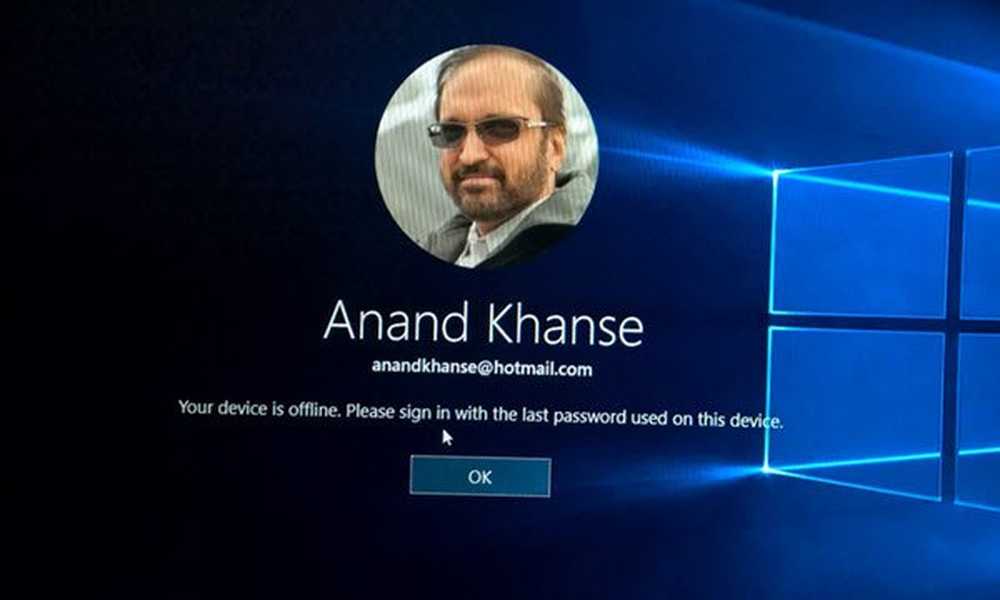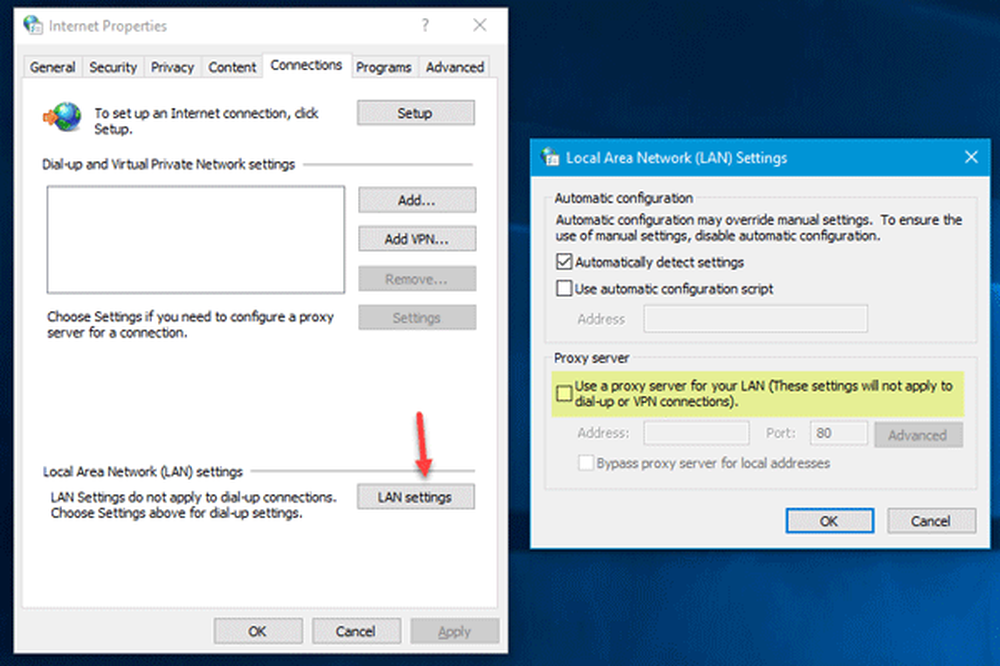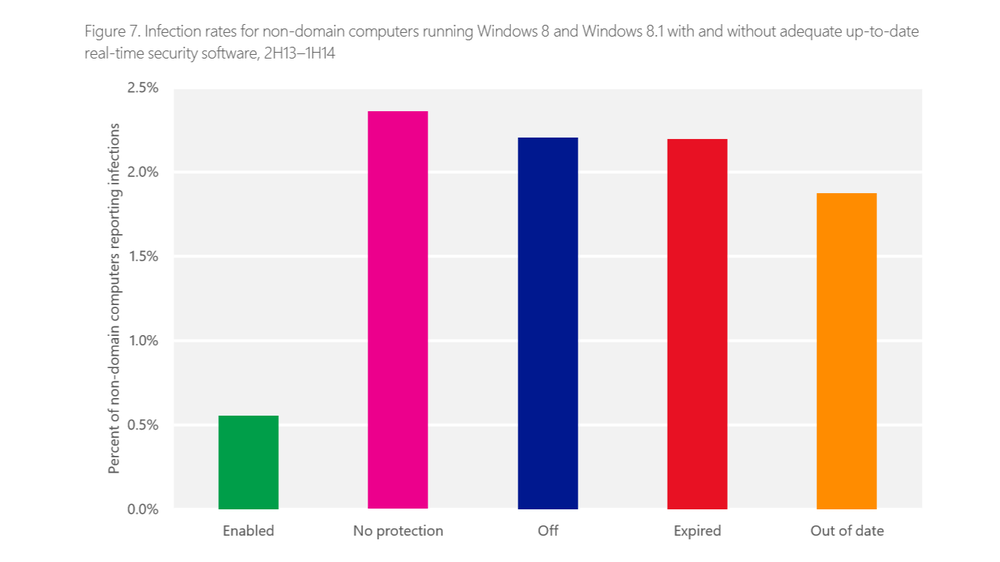Referansene dine fungerte ikke i Eksternt skrivebord i Windows 10

Problemer med eksterne stasjonære tilkoblinger er vanlige. Mens du forsøker å koble til eksternt skrivebordsnettverk, har mange brukere rapportert feilen - Referansene dine virket ikke, påloggingsforsøket mislyktes. Hvis du står overfor dette problemet, bør det første trinnet være å verifisere legitimasjonene. Et betydelig antall brukere har imidlertid oppdaget at legitimasjonene var korrekte og i mange tilfeller fungerte bra tidligere. Brukere har rapportert dette problemet på nylig installerte versjoner av operativsystemet og umiddelbart etter å ha installert Windows på nytt.

Referansene dine fungerte ikke på Eksternt skrivebord
Problemet skyldes sannsynligvis på grunn av Windows-sikkerhetspolicyene, eller brukernavnet kan ha blitt endret nylig. Sistnevnte gjelder spesielt når du installerer Windows på nytt og skriver inn et nytt brukernavn. Referansene for Windows eksternt skrivebordsforbindelse endres ikke automatisk.
For å feilsøke problemet, følger vi følgende tilnærming i rekkefølge:
1] Kjør feilsøkingsprogrammet for nettverksadapteren
Feilsøkingsprogrammet for nettverksadapteren hjelper til med å kontrollere feilene med nettverket (hvis det er noe) og korrigere det samme.
Gå til Start> Innstillinger> Oppdateringer og Sikkerhet> Feilsøking. Velg feilsøkingsverktøyet for nettverkskort fra listen.
2] Endre nettverksprofilen fra offentlig til privat
Det har blitt rapportert at dette problemet oppstod på systemer hvor nettverksprofilen ble satt til offentligheten. Endre det til privat hjalp til med å løse problemet.
Gå til Start> Innstillinger> Nettverk og Internett> Status. Klikk på Endre tilkoblingsegenskaper.

Skift radioknappen for nettverksprofil til privat.
Vent noen sekunder før systemet kan endre innstillingene.
3] Endre konto brukernavn
En av årsakene til dette problemet er når brukere installerer om kopien av Windows 10, de endrer brukernavnet for systemet - men det endres ikke for eksternt skrivebord. I dette tilfellet kan du endre brukernavnet tilbake til hva det var før installasjonen og se om det hjelper.
4] Rediger Windows sikkerhetspolicy
Det er en Windows sikkerhetspolicy, som når den er aktivert, tillater ikke brukere som ikke bruker administrasjon, å logge på eksternt skrivebord. Hvis du må tillate brukere som ikke bruker administrasjonen å bruke eksternt skrivebordstilkobling, må du redigere denne policyen. Dette er åpenbart mulig hvis du selv er administrator av systemet.
Trykk på Win + R for å åpne Run-vinduet og skriv inn kommandoen secpol.cpl. Trykk Enter for å åpne lokal sikkerhetspolicy. I vinduet Lokalt sikkerhetspolitikk velger du i venstre rute Lokale retningslinjer> Brukerrettighetsavtale.
I høyre rute dobbeltklikker du på "Tillat pålogging via Remote Desktop Services.”
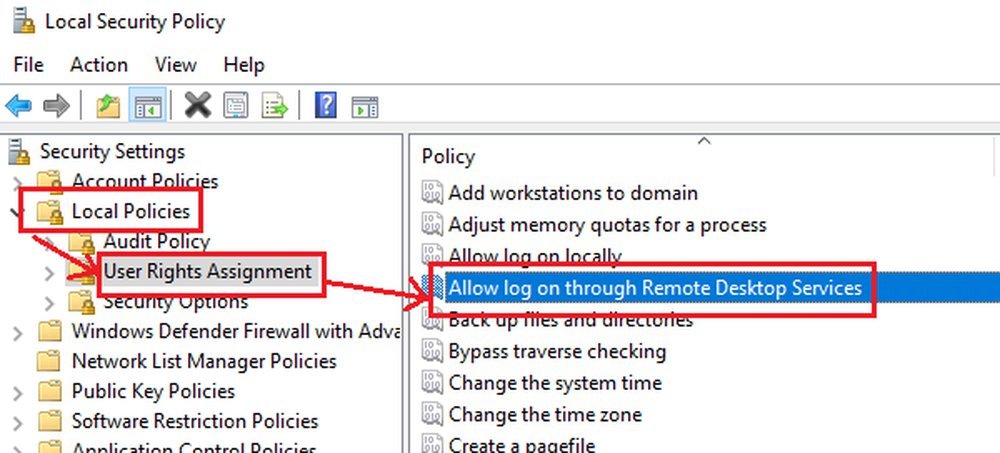
I det neste vinduet velger du Legg til bruker eller gruppe.
Under "Angi objektnavnene for å velge kolonne", skriv inn brukernavnet til den tiltenkte ikke-administrasjonsbrukeren. Klikk på Kontroller navn for å løse brukernavnet.
Velg Ok for å lagre innstillingene og starte systemet på nytt.
5] Bruke gruppepolicy-editoren
Hvis du trenger å angi denne policyen på en rekke systemer, kan det samme gjøres gjennom gruppepolicyredigereren. Prosedyren for det samme er som følger:
Trykk på Win + R for å åpne Run-vinduet og skriv inn kommandoen gpedit.msc. Trykk Enter for å åpne Group Policy Editor. Naviger til den følgende banen:
Datamaskinkonfigurasjon> Administrative maler> System> Referanser Delegasjon.
I høyre rute dobbeltklikker du på policyen, "Tillat å delegere standard legitimasjonsbeskrivelser med NTLM-eneste serverautentisering"For å åpne redigeringsvinduet.
Skift radioknappen til Aktivert og klikk på Vis.
I boksen Verdi skriver du inn TERMSRV / * og klikk på Ok.
Gjenta det samme for følgende retningslinjer:
- Tillat å delegere standard legitimasjonsbeskrivelser
- Tillat å delegere lagrede legitimasjonsbeskrivelser
- Tillat å delegere lagrede legitimasjonsopplysninger med NTLM-eneste serverautentisering
Sjekk om det hjelper med å løse problemet.
Håper noe hjelper!
Beslektet lese: Påloggingsforsøket mislyktes ved å koble til eksternt skrivebord.